کیبورد یکی از مهم ترین قطعات لپ تاپ است که برای تایپ کردن، وارد کردن متن و کار با برنامه ها ضروری است. کارنکردن کیبورد لپ تاپ لنوو می تواند یک مشکل آزاردهنده باشد که باعث اختلال در کارکرد لپ تاپ و کاهش بهره وری کاربر شود.در این مقاله به بررسی دلایل کارنکردن کیبورد لپ تاپ لنوو می پردازیم. این مشکل می تواند به دلایل نرم افزاری یا سخت افزاری ایجاد شود. در ادامه راهکارهای مختلفی برای رفع این مشکل ارائه خواهیم داد.
دلایل کارنکردن کیبورد لپ تاپ لنوو:

کارنکردن کیبورد لپ تاپ میتواند دلایل متفاوتی داشته باشد که هر کدام راه حل های رفع خاصی دارند اما بطور کلی این مشکلات به دو دسته نرم افزاری و سخت افزاری تقسیم میشود که در ادامه مقاله به این مشکلات اشاره کرده ایم و راهکار های نیز برای آن بیان کرده ایم.
دلایل نرم افزاری:
وجود مشکل در سیستم عامل: گاها بعضی از اوقات مشکل کار نکردن کیبورد لپ تاپ لنوو ممکن است مربوط به نصب ناموفق ویندوز در سیستم باشد که موجب ایجاد بسیار زیادی مشکل میشود پس اگر در این زمینه اطلاعات کافی ندارید آن را به متخصص بسپارید تا از نصب ناموفق ویندوز جلوگیری کنید.
فعال بودن حالت Sleep یا Hibernate:
![]()
حالت Sleep: در این حالت لپ تاپ موقتا خاموش میشود ولی اطلاعات در RAM باقی میماند و در صورت روشن کردن, میتوانید از همانجای که کار خود را متوقف کرده بودید بازگردید و ادامه کار خود را انجام دهید. در حالت Sleep صفحه نمایش خاموش میشود, فن ها نیز خاموش میشوند و هارد دیسک نیز به حالت خواب میرود, اما همچنان پردازنده در حالت آماده به کار میماند تا در صورت روشن کردن لپ تاپ به سرعت بتواند اطلاعات را از RAM به هارد دیسک منتقل کند.
حالت Hibernate: در حالت Hibernate، لپ تاپ به طور کامل خاموش می شود، اما اطلاعات در هارد دیسک ذخیره می شوند. بنابراین، با باز کردن لپ تاپ، باید سیستم عامل را دوباره بوت کنید.در حالت Hibernate، صفحه نمایش لپ تاپ، فن ها و پردازنده خاموش می شوند. همچنین، تمام اطلاعات در حافظه موقت (RAM) به هارد دیسک منتقل می شوند.
فعال بودن حالت Sleep یا Hibernate می تواند باعث کارنکردن کیبورد لپ تاپ شود. زیرا در این حالت ها، کیبورد به طور کامل خاموش می شود.
برای رفع این مشکل، باید حالت Sleep یا Hibernate را غیر فعال کنید. برای این کار، مراحل زیر را دنبال کنید:
کلید های ترکیبی Win + I را همزمان فشار دهید تا وارد پنجره تنظیمات شوید. بعد از وارد شدن به پنجره Settings روی System کلیک کنید.
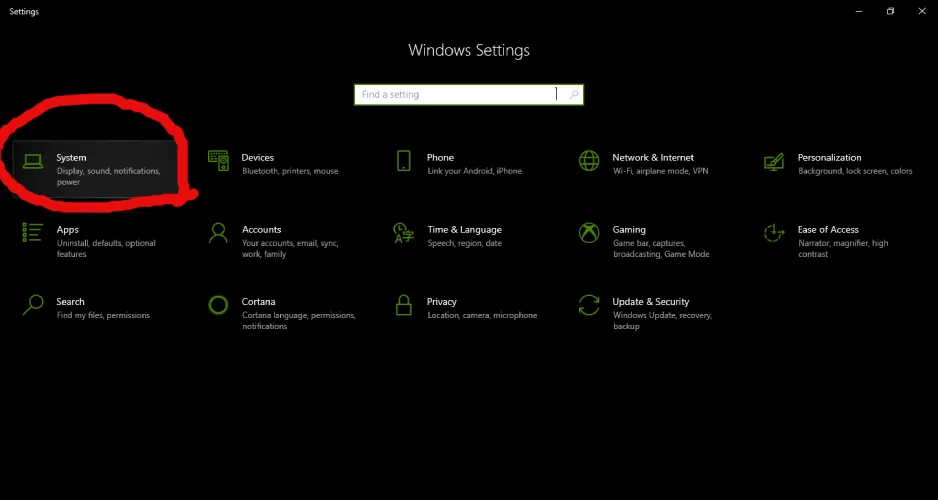
در سمت چپ پنجره، روی Power & sleep کلیک کنید. در بخش Power & sleep settings، در قسمت Sleep، گزینه Turn on sleep را غیر فعال کنید. در بخش Hibernate، گزینه Turn on hibernation را غیر فعال کنید.
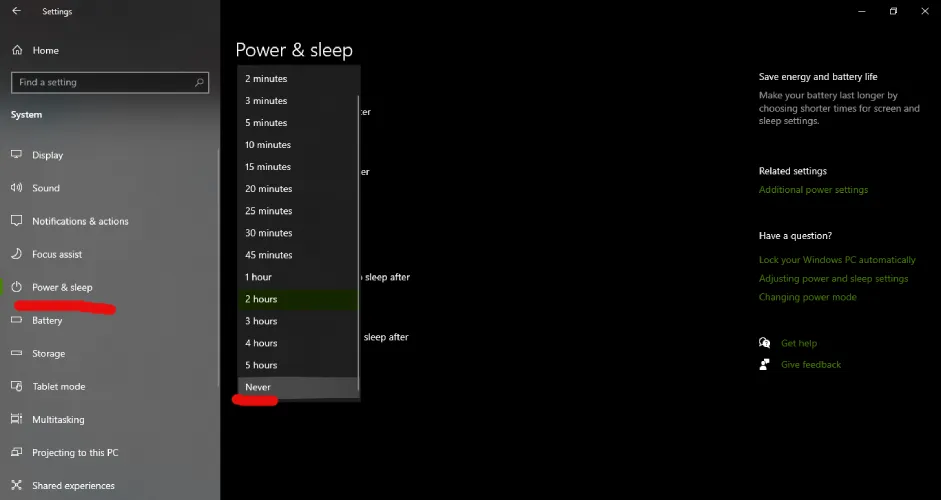
پس از غیر فعال کردن حالت Sleep یا Hibernate، کیبورد لپ تاپ شما باید به طور عادی کار کند.
نرم افزار هاي ويروسي:
گاها بعضي از بد افزار ها و يا نرم افزار هاي ويروسي باعث بوجود آمدن مشكل در سيستم شما ميشود و يكي از اين مشكلات , مشكل كار نكردن كيبورد باشد .
دلايل سخت افزاري:
برخي از رايج ترين دلايل سخت افزاري در لپ تاپ عبارتند از:
خرابي درايور كيبورد: تمامي برنامه ها در سيستم داراي درايور مخصوص خود ميباشند كه امكان دارد اين درايور در اثر ضربه خراب شده باشد پس بهتر است براي كارشناسي دقيق تر لپ تاپ خود را به تعميرات برتر سرويس بياوريد تا در كمترين زمان ممكن كارشناسان ما مشكل شما را حل كنند.
خرابي كليد هاي كيبورد: اگر كيبورد لپ تاپ شما ضربه خورده باشد يا مايعات به آن ورود كرده باشد و باعث خرابي يك يا چند دكمه از كيبورد شده باشد امكان دارد تمامي كليد هاي كيبورد خراب شده باشند. و بايد كل كيبورد را تعمير كنيد و يا عوض نماييد.
خرابي مادربرد: امكان دارد مادربرد لپ تاپ شما دچار مشكل شده باشد, و از آنجاي كه مادربرد بخش اصلي يك سيستم ميباشد خرابي آن باعث از كار افتادن و يا خرابي تمامي قسمت هاي لپ تاپ ميباشد.
راهکارهای رفع مشکل كار نكردن كيبورد

راه اندازي مجدد:
بهترين كار در زمان مواجه با مشكلات الكترونيكي كه با آن رو به رو ميشويد در قدم اول اين است كه سيستم خود را ريستارت كنيد . پس قبل از انجام اقدام جدي سيستم خود را خاموش و روشن كنيد تا اگر مشكل باگ نرم افزاري يا مشكل برنامه هاي پس زمينه باشد در صورت ريستارت شدن مشكل حل شود.
غیر فعال کردن حالت Sleep یا Hibernate:
همانطور كه در بالا توضيح داديم اگر حالت Sleep شما فعال باشد باعث ميشود كه گاها كيبورد شما كار نكند پس بهتر است اين حالت را از تنظيمات غيرفعال كنيم.
بروزرساني درايورها:
در سازنده سيستم عامل ها هميشه براي بهبود عملكرد سيستم خود آپديت ها و بروزرساني هاي را براي كاربران خود مياورند تا هم باعث بهبود عملكرد سيستم و هم افزايش كاراي شود پس بهتر است هميشه سيستم و درايور هاي خود را آپديت و بروز نگه داريد, اگر در آپديت و بروزرساني درايور هاي خود دچار مشكل شده ايد مقاله نصب جامع درايور هاي لپ تاپ و كامپيوتر را مطالعه كنيد تا از نحوه اپديت كردن درايور ها مطلع شويد.
حذف بد افزار ها:
در اين دوران هميشه افراد سودجويي وجود دارد كه قصد آزار و اذيت ما را دارند يكي از روش هاي اين افراد استفاده از بد افزار ها و ويروس ها ميباشد كه اين ها را از طريق برنامه هاي كه ما نصب ميكنيم وارد سيستم ما ميكنند , پس بهتر است هميشه انتي ويروس استفاده كنيد تا برنامه هاي ويروسي را تشخيص دهد و مانع نصب آن شود.
ریست کردن کیبورد:
برای ریست کردن کیبورد، مراحل زیر را دنبال کنید:
کلیدهای Fn و F1 را به طور همزمان فشار دهید.
کلید F1 را به تنهایی فشار دهید.
کلیدهای Fn و F1 را به طور همزمان فشار دهید.
تعمیر یا تعویض کیبورد:
اگر مشکل به دلیل خرابی کلیدهای کیبورد یا مادربرد باشد، باید کیبورد را تعمیر یا تعویض کنید.
كلام آخر:
در این مقاله به بررسی دلایل کارنکردن کیبورد لپ تاپ لنوو پرداختیم. این مشکل می تواند به دلایل نرم افزاری یا سخت افزاری ایجاد شود. دلایل نرم افزاری را می توان با راهکارهایی مانند راه اندازی مجدد لپ تاپ، غیر فعال کردن حالت Sleep یا Hibernate، حذف برنامه ها یا نرم افزارهای نصب شده و به روز رسانی درایورها برطرف کرد. دلایل سخت افزاری نیز می تواند با تعمیر یا تعویض قطعات سخت افزاری معیوب برطرف شود.
در صورتی که مشکل کارنکردن کیبورد لپ تاپ لنوو شما با راهکارهای ذکر شده در این مقاله برطرف نشد، ميتوانيد آن را به نمايندگي رسمي تعميرات لپ تاپ لنوو بياوريد تا در كمترين زمان ممكن مشكل لپ تاپ نوو شما را برطرف كنيم.


